윈도우 휴지통이 손상되었습니다 오류 해결 방법
윈도우 휴지통을 사용하려고 하면 간혹 아래의 오류 메시지가 나타나면서 휴지통을 사용할 수 없거나 휴지통이 있는 드라이브 전체를 사용할 수 없는 경우가 발생하기도 한다.
"c:\의 휴지통이 손상되었습니다. 이 드라이브의 휴지통을 비우시겠습니까?"
(드라이브는 c:\ 외에 d:\나 e:\등이 될 수도 있다.)
상당히 오래된 버전의 윈도우부터 현재의 윈도우10까지 계속 발생하는 이 오류는 드라이브의 공간이 부족하거나, 하드의 오류, 시스템 충돌 및 손상 등 다양한 원인이 있을 수 있는데 다음의 방법들로 해결을 시도해볼 수 있다.
윈도우 휴지통이 손상되었습니다 오류 해결 방법
1. 휴지통 폴더 삭제.
오류 메시지대로 휴지통을 비우는 것으로 문제가 해결되는 경우도 있다.
하지만 평소 하던 대로 휴지통을 비우려고 해도 계속 메시지만 나타날 뿐 비울 수 없다면 cmd의 명령어를 통해 휴지통 폴더를 삭제해야 한다.
cmd를 관리자 권한으로 실행한 다음 아래의 명령어를 입력하면 휴지통과 그 안에 있는 파일과 폴더를 싹 다 지울 수 있다.
(명령어에서 드라이브는 오류 메시지가 발생한 드라이브를 입력하면 된다.)
rd /s /q c:\$recycle.bin
휴지통 폴더를 지웠으면 컴퓨터를 재부팅을 하고 문제가 해결됐는지 확인해보면 된다.
2. 휴지통 사용 권한.
이유는 알 수 없지만 현재 로그인한 윈도우 계정이 휴지통 폴더에 대한 사용 권한이 없어진 경우에도 해당 오류가 발생할 수도 있다.
(물론 권한 관련 오류가 먼저 발생하는 경우가 많지만 말이다.)
이런 경우에는 휴지통 폴더에 대한 권한이 어떻게 되어있는지 확인하고 권한이 없다면 해당 계정에 권한을 다시 부여하는 것으로 해결이 가능하기도 하다.
윈도우 탐색기를 실행하고 오류가 발생한 드라이브로 이동한 뒤 상단의 탐색기 메뉴에서 파일 -> 옵션을 실행하도록 하자.
폴더 옵션 창이 열리면 보기 탭으로 이동한 뒤 보호된 운영 체제 파일 숨기기(권장) 부분의 체크를 해제하고 숨김 파일 및 폴더 드라이브 표시에 체크한 뒤 확인 버튼을 클릭.
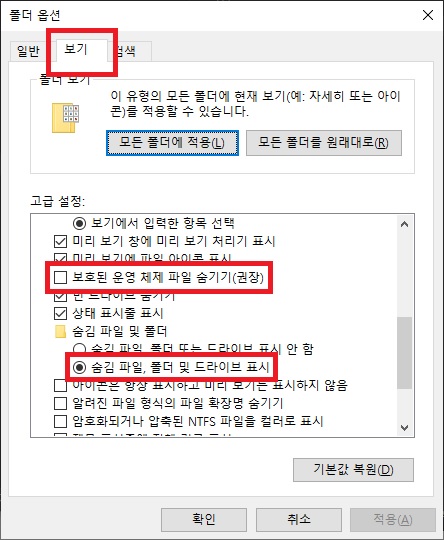
다시 탐색기로 돌아오면 숨김 폴더와 파일이 보일 텐데 여기서 $RECYCLE.BIN폴더를 찾아서 마우스 우클릭 메뉴를 열어 속성을 실행하도록 하자.
(폴더를 선택한 뒤 키보드의 [ALT - ENTER]을 눌러도 된다.)
속성 창이 열리면 보안 탭에서 현재 로그인한 계정이 모든 권한을 가지고 있는지 확인해보고 권한이 없다면 편집을 통해 추가해주면 된다.
3. 시스템 손상 확인.
휴지통 관련 오류는 윈도우 시스템 파일의 손상에 의해서도 발생할 수 있다.
이런 경우에는 검사 명령어를 통해서 문제가 있는 시스템 파일을 찾아 복구를 하고 휴지통 손상 문제를 해결할 수도 있다.
시스템 검사는 cmd에서 명령어를 통해서 실행이 가능한데 cmd를 실행 한 뒤 아래의 명령어를 입력하는 것으로 검사를 진행할 수 있다.
sfc /scannow
4. 디스크 검사.
휴지통 폴더가 차지하는 공간에 디스크와 관련된 문제가 발생하고 있다면 해당 오류가 발생할 수 있다.
이는 물리적인 오류일 수도 있고 논리적인 오류일 수도 있는데 논리적인 오류라면 체크 디스크를 통해 어느 정도 문제는 해결이 가능하다.
체크 디스크는 윈도우에서 기본으로 지원하는 기능을 이용할 수도 있고 별도의 외부 프로그램을 통해서도 할 수도 있는데 윈도우에서 기본으로 지원하는 체크 디스크는 cmd의 명령어를 통해서 실행이 가능하다.
아래의 명령어를 입력하면 체크 디스크를 이용해 하드디스크의 문제를 확인하고 가능하다면 오류를 수정할 수 있다.
(재부팅이 필요할 수도 있다.)
chkdsk /f c:
그 외.
위의 모든 방법을 사용했지만 문제를 해결하지 못했다면 포맷을 해서 문제를 해결하는 것이 어찌 보면 속 편하고 빠르게 해결 가능한 방법일 수도 있다.
하지만 어떠한 일이 있어도 포맷은 절대 하고 싶지 않다면 임시로 다른 폴더를 휴지통 폴더로 대체하여 사용하는 방법도 있는데 바탕화면에 폴더를 만들고 폴더의 이름을 '휴지통.{645FF040-5081-101B-9F08-00AA002F954E}'라고 변경하게 되면 해당 폴더가 휴지통 폴더가 되는 것을 볼 수 있는데 이 폴더는 기존의 휴지통 대신 사용이 가능하니 이 방법을 이용해 보는 것은 어떨까 한다.




